Microsoft Outlook
En kostnadsfri email-tjänst där du kan ta emot och skicka obegränsat antal email. Integrationen med Microsoft Outlook gör det lätt och smidigt för dig att hålla koll på alla dina bokningar. Låter detta intressant? Läs mer om integrationen nedan.
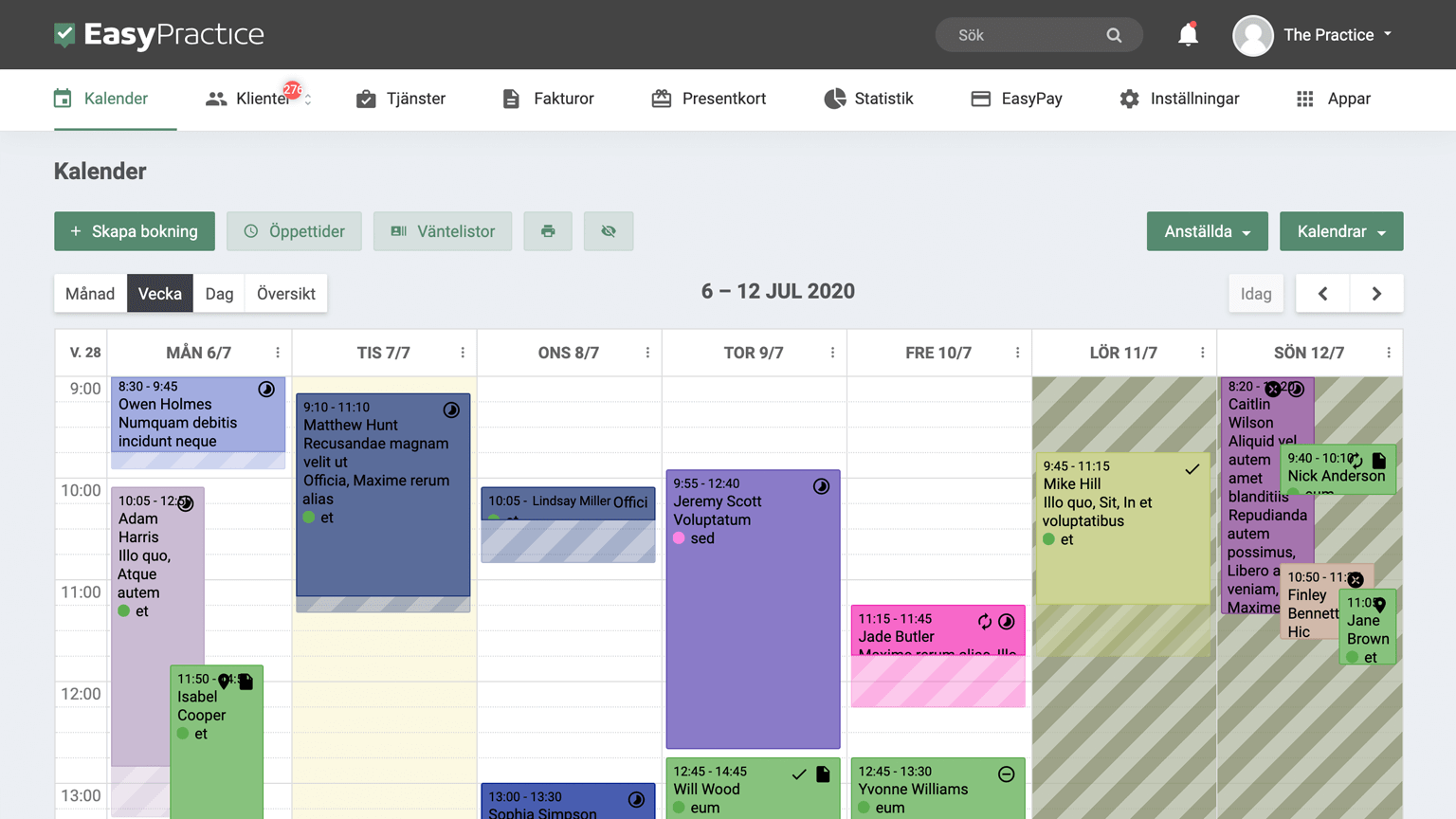
Hur Microsoft Outlook används med EasyPractice
Microsoft Outlook är tillgängligt som en del av Microsoft Office-paketet. Även om Outlook främst används som en e-posttjänst, innehåller Outlook även funktioner som kalender, uppgiftshantering, kontakthantering, anteckningar och mer. När du får en ny kund i din praktik kan du välja att även denna kund ska skapas som kontakt i Microsoft Outlook. Dessutom gör integration med Microsoft Outlook det enkelt och bekvämt för dig att hålla reda på alla dina bokningar. När en av dina kunder gör en onlinebokning läggs den automatiskt till i EasyPractice-kalender – smart, eller hur?
En del av våra kunder använder även andra digitala kalenderapplikationer som fungerar på samma sätt som Microsoft Outlook. Till exempel, Google Kalender och Gmail. Genom att integrera Microsoft Outlook i EasyPractice kan du automatisera flödet mellan att ta emot en onlinebokning, skapa en ny kontakt och lägga till en bokning i din Outlook-kalender. Om bara det senare alternativet är relevant för dig erbjuder vi även möjligheten till en direkt synkronisering mellan dina två kalendrar. Det betyder att alla dina möten i EasyPractice automatiskt kommer att synas i ditt externa kalendersystem. Med vår integration med Google Kalender kan du till och med se alla dina möten från Google direkt i EasyPractice . Läs mer om hur du synkroniserar alla dina kalendrar i vårt hjälpcenter!
Integrera Microsoft Outlook
Det är superenkelt att integrera Microsoft Outlook med EasyPractice. För att integrera programmet i EasyPractice måste du börja med att installera Zapier-appen i vårt system. Här hittar du också tusentals andra integrationer du kan använda. När du har aktiverat appen kan du gå in på Zapiers hemsida och därifrån börja göra dina egna Zaps. Du ställer in en automatisk Zap genom två steg. Välj först en "Trigger". Välj sedan från listan över åtgärder som kommer att aktiveras efter att en "Trigger" har registrerats. Dessa kallas "Actions". Nu har du gjort din egen Zap!
I Zapier finns ett hav av andra appar som du kan integrera i ditt EasyPractice-system. Till exempel molnlagringstjänsten Dropbox, redovisningsprogrammet Visma eEkonomi, Google Sheets, Slack och många fler. Zapier hjälper till att automatisera mycket av ditt arbete, så att du kan fokusera och lägga mer tid på det som verkligen betyder något. Har du inte ett konto hos EasyPractice? Skapa en gratis användare nedan och kom igång med Zapier idag!

Behöver du mer hjälp?
Du hittar jättemycket användbar information om systemet på vår blogg och i våra sociala medier. Ta gärna en titt på vår kompletta Zapier-guide här. Om du inte hittar det du letar efter kan du alltid skicka ett meddelande till vårt team så hjälper vi dig!
Kontakta vår kundtjänst
